Nous savons tous que le mode sans échec du système Windows 10 est un programme permettant à l’ordinateur de se protéger. Il réduit drastiquement le nombre de pilotes et de fichiers utilisés pour ramener Windows à un état de base. Si nous rencontrons un problème, nous pouvons passer en mode sans échec pour le résoudre. C’est un mode essentiel pour le système Windows. Si un problème ne se produit pas en mode sans échec, cela signifie que les paramètres par défaut et les pilotes de périphériques de base ne sont pas à l’origine du problème. En règle générale, vous devez appuyer sur F8 pour démarrer Windows 7 en mode sans échec. Comment faire pour démarrer Windows 10 en mode sans échec ? Que puis-je faire si mon ordinateur est en panne ? Bien sûr, il existe des méthodes , lisez le tutoriel ci-dessous.
Dans Windows 10, il existe deux options pour accéder au mode sans échec : via les "Paramètres", ou depuis l'écran noir à l'aide du bouton d'alimentation du PC.
- Solution 1 : démarrer Windows en mode sans echec (Windows fonctionne)
- Solution 2 : démarrer Windows en mode sans echec ( Windows en panne )
- Comment sortir du mode sans échec avec Windows 10
- A quoi sert le mode sans échec Windows 10
Solution 1 : démarrer Windows en mode sans echec (Windows fonctionne)
Pour accéder au mode sans échec à partir des paramètres, vous devez suivre les étapes suivantes:
1. Appuyez sur la touche Windows + I de votre clavier pour accéder directement à Paramètres. Si votre ordinateur ne possède pas de clé de logo Windows, vous pouvez aller au bouton Démarrer et sélectionner l'icône de paramètres.
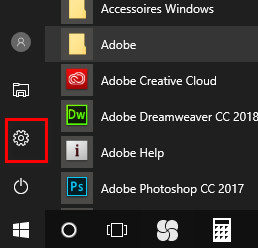
2. Sélectionnez Mise à jour et sécurité.
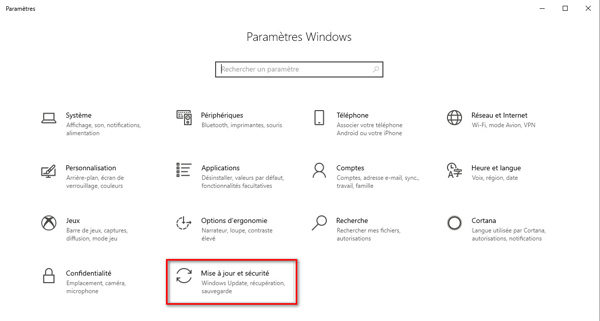
3. Sélectionner Récupération. Sous Démarrage avancé, sélectionnez Redémarrer maintenant.
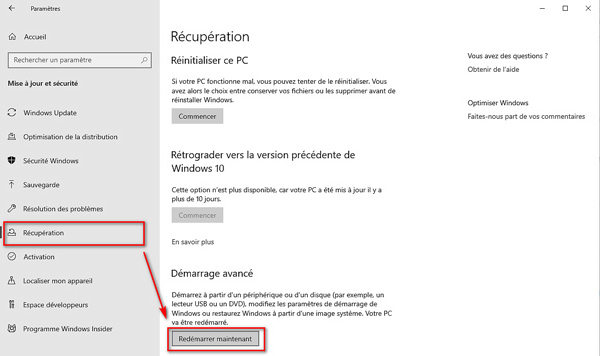
4. Après le redémarrage du PC Windows 10, l’écran Choisir une option affiche, sélectionnez Dépannage > Options avancées > Paramètres de démarrage > Redémarrer.
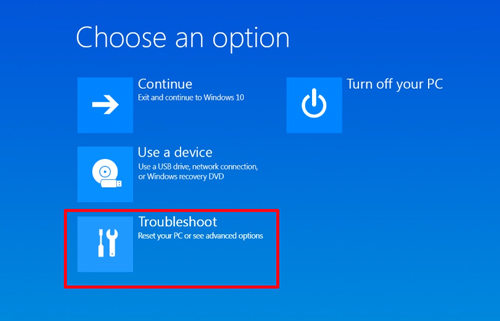
5. Après avoir redémarré l’ordinateur Windows 10, vous verrez une liste d’options. A partir de là, appuyez sur F4 pour démarrer le PC en mode sans échec.
Solution 2 : démarrer Windows en mode sans echec ( Windows en panne )
Pour démarrer un PC Windows 10 en mode sans échec à partir d’un écran vide ou noir, vous devez d’abord entrer dans l’environnement de récupération Windows (winRE). Vous devez éteindre l’ordinateur 3 fois, puis rallumez-le 3 fois. Lorsque vous allumez votre ordinateur pour la troisième fois, votre ordinateur doit entrer automatiquement winRE.
Maintenant que vous êtes dans winRE, suivez les mêmes étapes que vous avez suivies pour passer en mode sans échec dans la partie précédente :
1. Dans l'écran Choisir une option , sélectionnez Dépannage > Options avancées > Paramètres de démarrage > Redémarrer.
2. Après le redémarrage du PC officiel Windows 10, appuyez sur F5 pour démarrer le PC en mode sans échec avec prise en charge réseau.
Lorsque vous rencontrez un écran noir ou vide, vous avez besoin du mode sans échec et du réseau, car vous devez accéder à Internet pour résoudre les problèmes et trouver la source du problème. Si vous ne trouvez pas la source du problème, vous devrez peut-être télécharger et installer à nouveau la version officielle de Windows 10. C'est pourquoi vous devez utiliser le mode sans échec du réseau, pas seulement le mode sans échec.
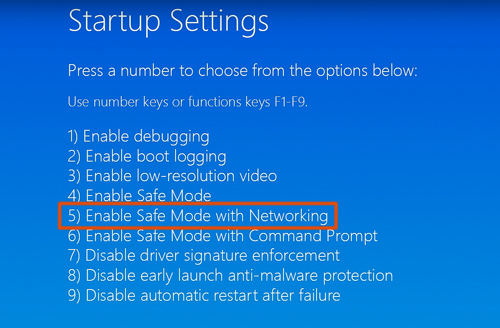
Comment sortir du mode sans echec avec windows 10
Certains utilisateurs win10 ont récemment déclaré que, lorsqu'ils allumaient leur ordinateur, le système passait automatiquement en mode sans échec, et ne pouvait pas quitter. Comment sortir du mode sans échec du système win10 ? Ci-dessous, je vais vous expliquer les étapes détaillées à suivre pour quitter le mode sans échec de Windows 10.
La méthode spécifique est la suivante:
1. Cliquez d’abord sur "Démarrer", puis recherchez et ouvrez "Exécuter". Vous pouvez également appuyer directement sur le clavier "WIN + R".
2. Puis entrez "msconfig" dans la fenêtre d'exécution ;
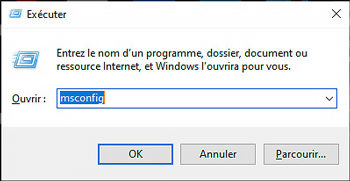
3. Une fois entré, cliquez sur la colonne "Démarrer". Décochez le Démarrage sécurisé, puis cliquez sur OK.
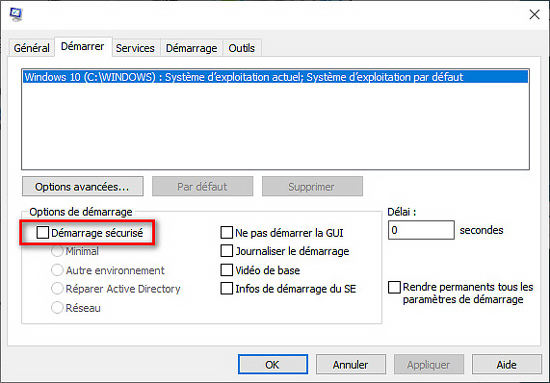
4. Enfin, l'interface de redémarrage apparaîtra, cliquez sur Redémarrer.
A quoi sert le mode sans échec Windows 10
Supprimer les fichiers persistants
Lorsque nous supprimons certains fichiers ou effacons le contenu de la corbeille sous Windows, le système demande parfois "certains fichiers sont en cours d'utilisation et ne peuvent pas être supprimés", mais ce n’est pas le cas. Vous pouvez alors essayer de redémarrer l'ordinateur, et entrer en mode sans échec. Après avoir accédé au mode sans échec, Windows libérera automatiquement le contrôle de ces fichiers et vous pourrez les supprimer.
Trouver et supprimer un virus de votre PC
Nous ne pouvons pas nous empêcher de nous soucier de supprimer les virus sous Windows, car ils sont très susceptibles de contracter une infection. Certains programmes anti-virus ne peuvent pas être exécutés sous DOS, nous pouvons démarrer le système en mode sans échec de sorte que Windows ne charge que les pilotes les plus élémentaires, ce qui rendra la suppression du virus plus complet et plus propre.
Corriger Erreur système
Si Windows n'est pas stable ou ne peut pas démarrer normalement, ne réinstallez pas le système tout de suite, essayez de redémarrer l'ordinateur, passez en mode sans échec, puis redémarrez l'ordinateur. S'il s'agit d'une défaillance du système provoquée par un problème de registre, cette méthode est très efficace, car Windows peut automatiquement réparer les problèmes de registre lors du démarrage en mode sans échec.
Restaurer les paramètres du système
Si l'utilisateur ne parvient pas à démarrer le système normalement après l'installation d'un nouveau logiciel ou la modification de certains paramètres, vous devez également passer en mode sans échec. S'il est causé par l'installation du nouveau logiciel, passez en mode sans échec et désinstallez le logiciel. Si vous modifiez certains paramètres, tels que le paramètre de résolution d'affichage, vous obtenez un écran noir. Vous pouvez le restaurer en mode sans échec.
Note : le mode sans échec ne permet pas d'entrer dans le système Windows sans mot de passe, si vous avez oublié le mot de passe de connexion Windows, vous pouvez utiliser le logiciel 4WinKey, il peut supprimer le mot de passe sans réinitialiser Windows.